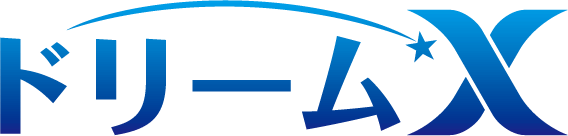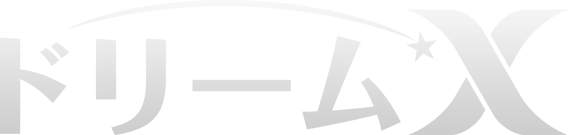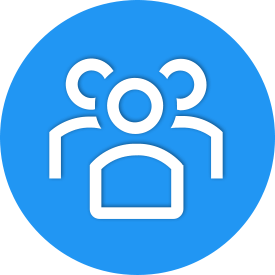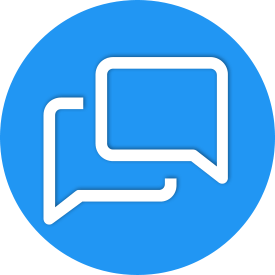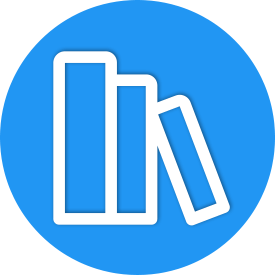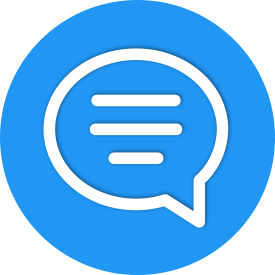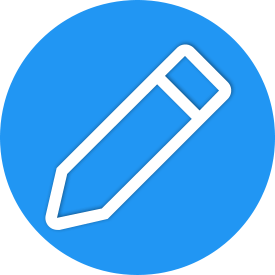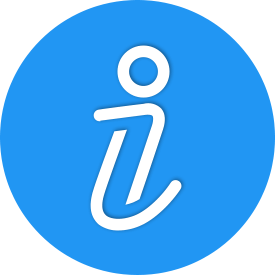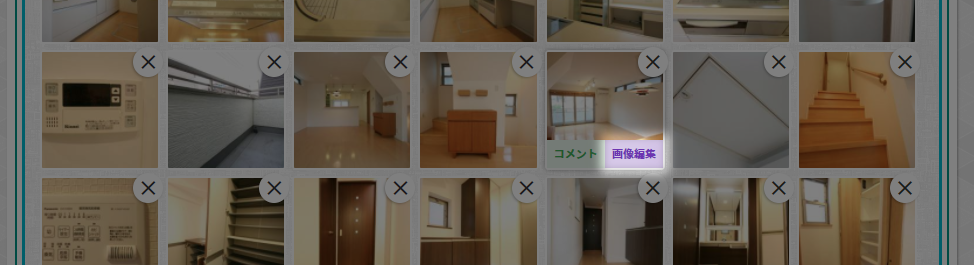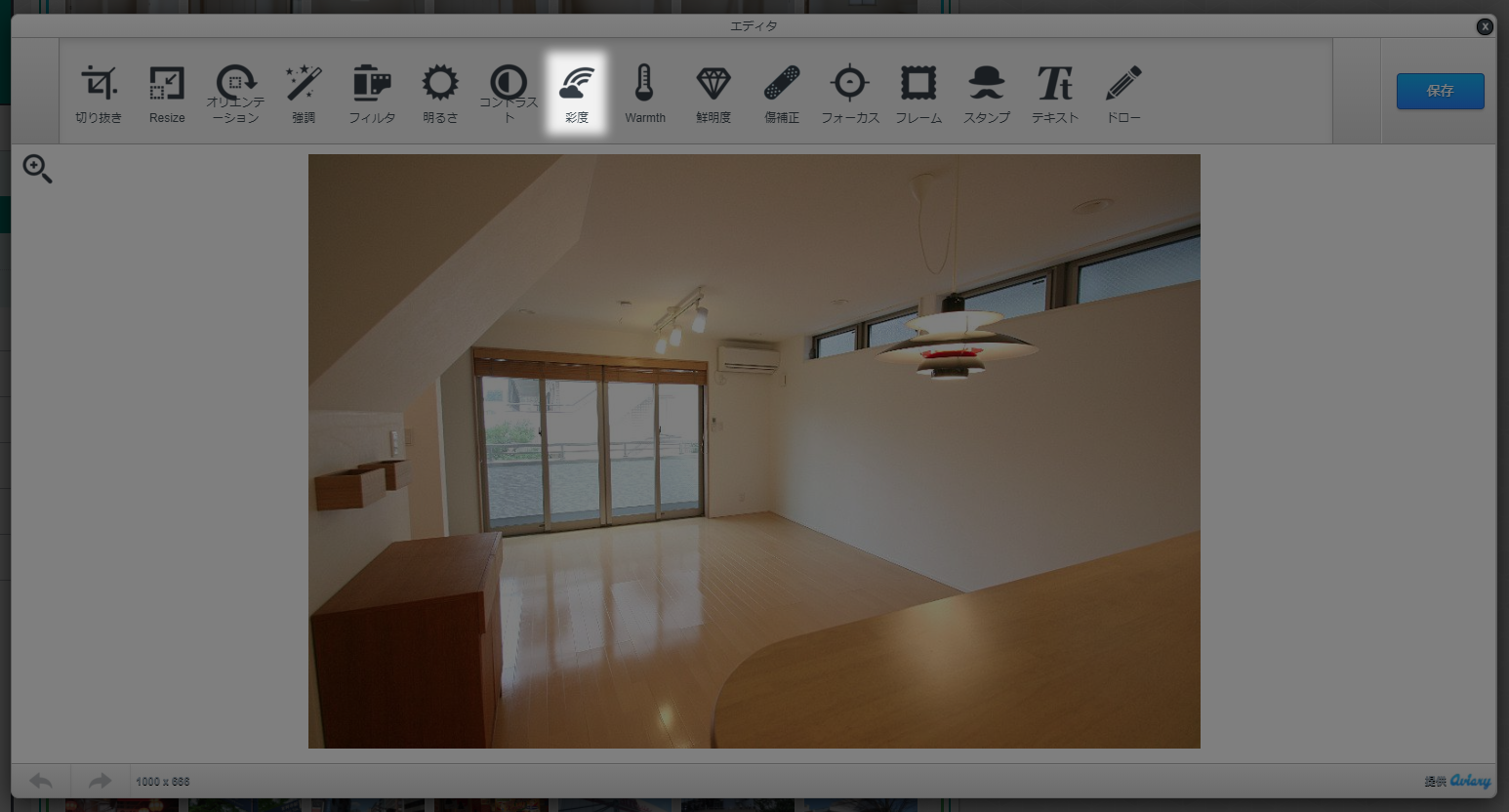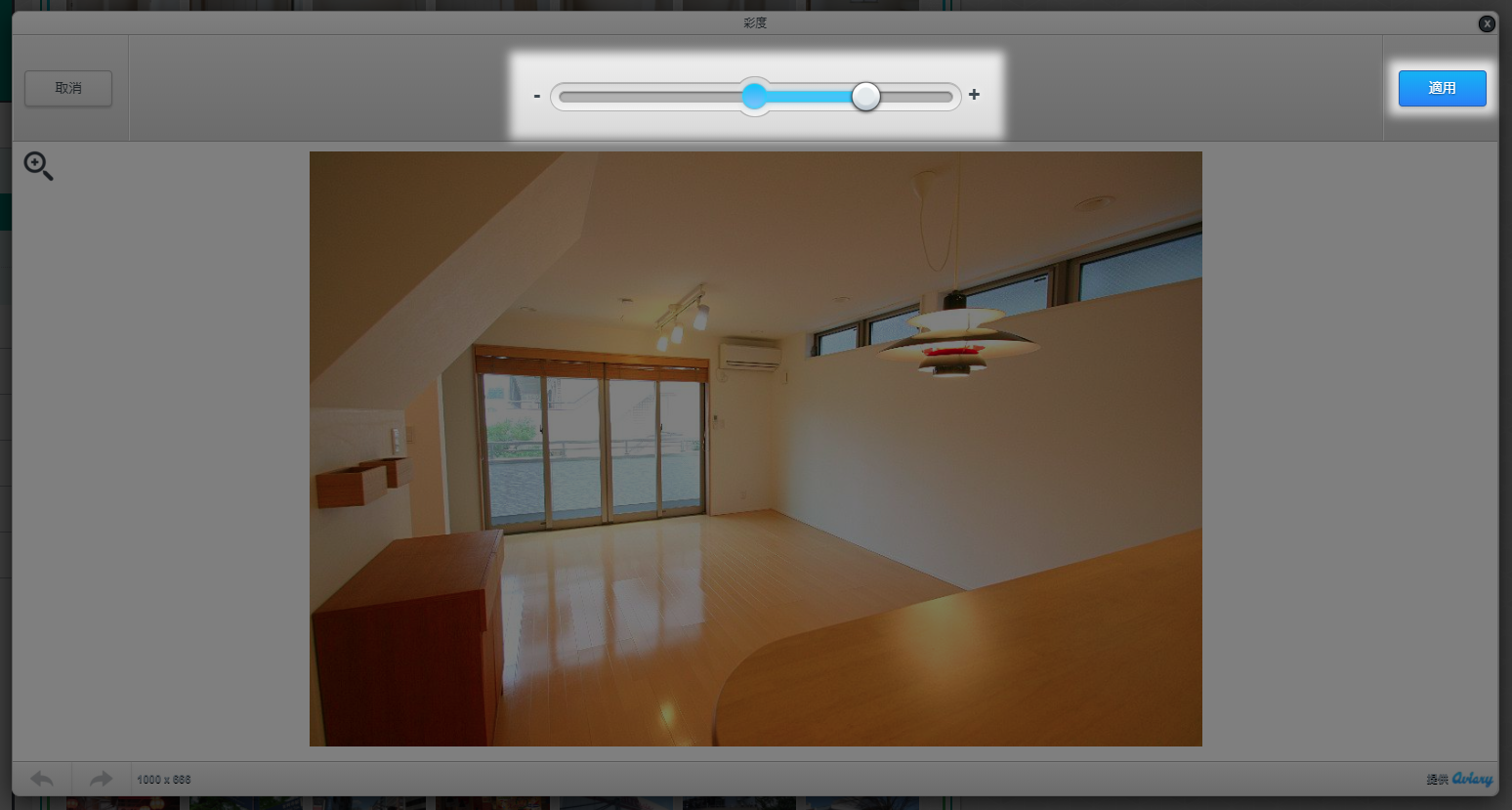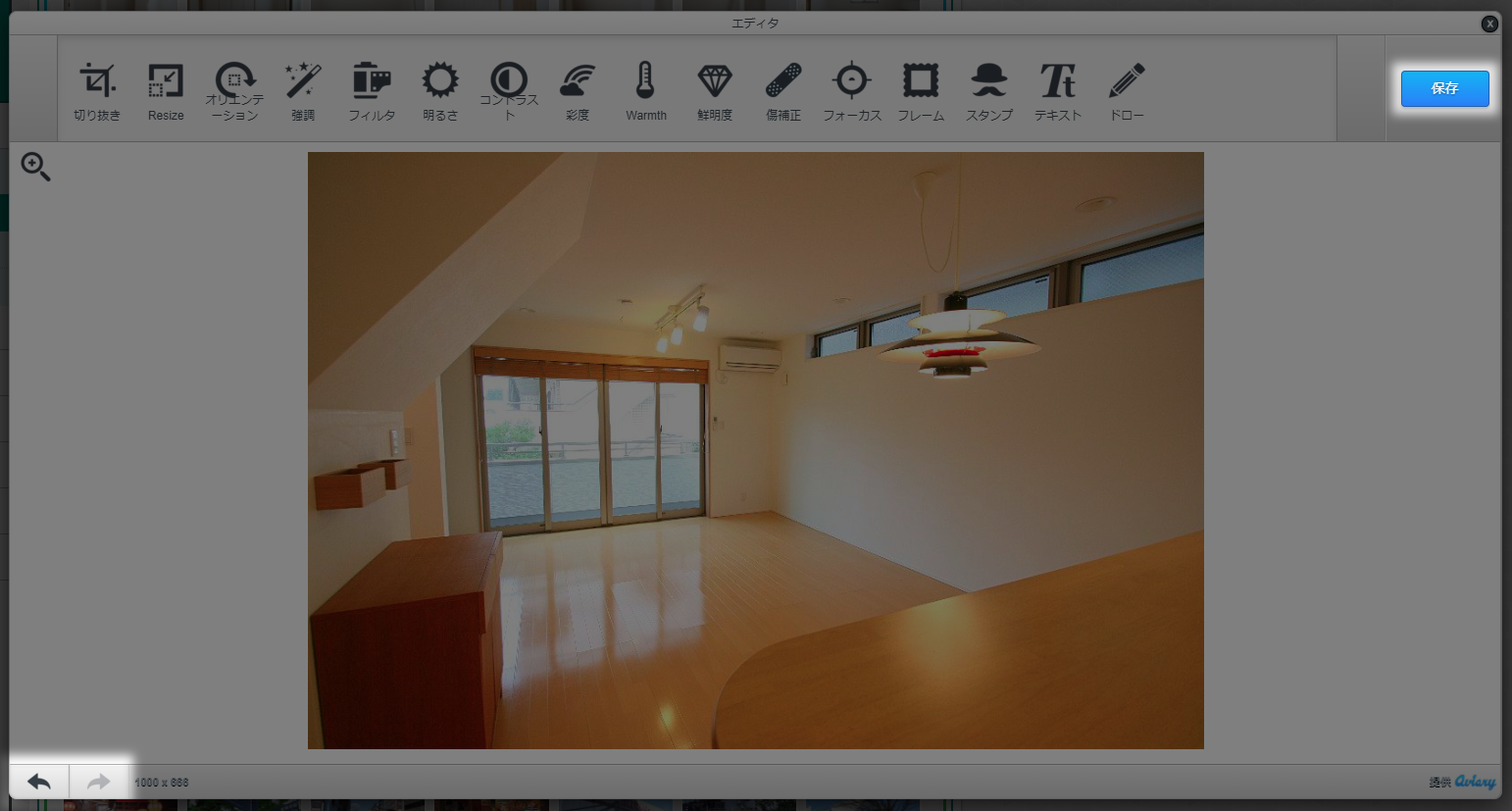編集したい画像のサムネイルにマウスカーソルを合わせると、サムネイルの右下に「画像編集」というボタンが表示されるので、クリックします。
画像編集
ドリームXマニュアル
彩度調整
1. 画像編集画面を開く
2. 彩度モードを選択
3. 彩度を調整する
4. 編集した内容を保存する
動画で確認
彩度調整の手順を動画で確認できます。
手順は下の動画をご覧ください。